« Fiches:Graver-linux-K3b » : différence entre les versions
(Page créée avec « = Comment graver un CD/DVD sous GNU/Linux ? = par [mailto:jiel@lea-linux.org Jiel] == Prérequis == <u>Accès à internet requis</u> : Non. <u>Programmes installés</u> :... ») |
Aucun résumé des modifications |
||
| Ligne 1 : | Ligne 1 : | ||
[[Catégorie:Fiches multimédia]] | |||
= Comment graver un CD/DVD sous GNU/Linux ? = | = Comment graver un CD/DVD sous GNU/Linux ? = | ||
par [ | par [[Utilisateur:Jiel|Jiel Beaumadier]] | ||
== Prérequis == | == Prérequis == | ||
| Ligne 43 : | Ligne 45 : | ||
Pour cette fiche, c'est K3b 1.69.0 qui a été utilisé. Les versions inférieures et supérieures sont largement compatibles. | Pour cette fiche, c'est K3b 1.69.0 qui a été utilisé. Les versions inférieures et supérieures sont largement compatibles. | ||
{{Copy|2010|Jiel Beaumadier|FDL}} | <br/> | ||
<br/> | |||
'''<b>[[Fiches:Index|@ Retour à la rubrique Fiches pratiques]]</b>''' | |||
<br/> | |||
{{Copy|2010|[[Utilisateur:Jiel|Jiel Beaumadier]]|FDL}} | |||
Version du 29 mars 2011 à 10:53
Comment graver un CD/DVD sous GNU/Linux ?
par Jiel Beaumadier
Prérequis
Accès à internet requis : Non.
Programmes installés : K3b.
CD ou DVD inséré dans le graveur : Oui.
Précisions
K3b est un logiciel de gravure pour CD/DVD qui fait partie du projet KDE. Il est généralement reconnu comme étant le logiciel de gravure le plus simple à utiliser sous GNU/Linux. K3b est disponible également sous GNOME, sachez toutefois que GNOME a un logiciel équivalent appelé Brasero.
Nous allons principalement expliquer ici comment créer un CD/DVD de données, c'est à dire un CD/DVD contenant des photos de vacances, de la musique, des films, des sauvegardes etc. Des indications sont néanmoins données pour d'autres types de gravure.
Préparer la gravure
- Quand vous ouvrez K3b, vous devez vous retrouver avec une fenêtre comme celle-ci :
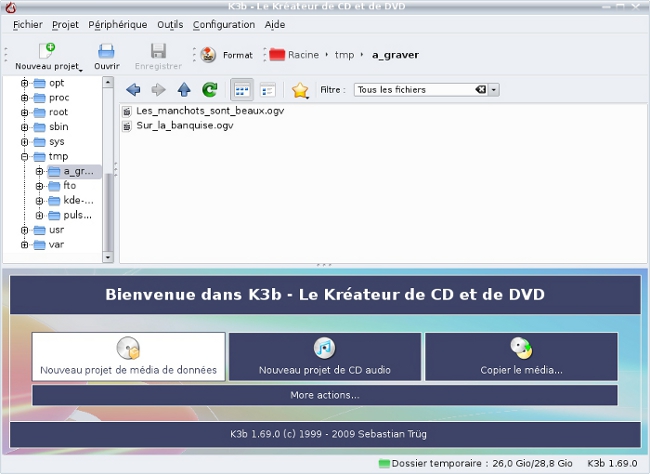
- Choisissez « Nouveau projet de média de données » pour graver des données. Cliquez sur l'arborescence en haut à gauche pour trouver le répertoire où sont vos données, puis faites glisser les fichiers désirés situés en haut à droite dans la partie inférieure :
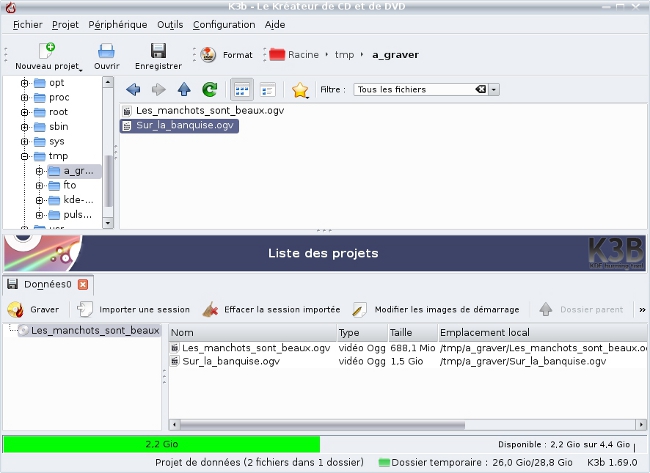
(Pour graver un CD audio, cliquez sur « Nouveau projet de CD audio » et pour graver une image ISO de CD/DVD, allez dans Outils > Burn image).
- Quand vous êtes prêts, assurez vous qu'un support vierge est dans votre lecteur, et cliquez sur « Graver ». La fenêtre suivante apparaît :
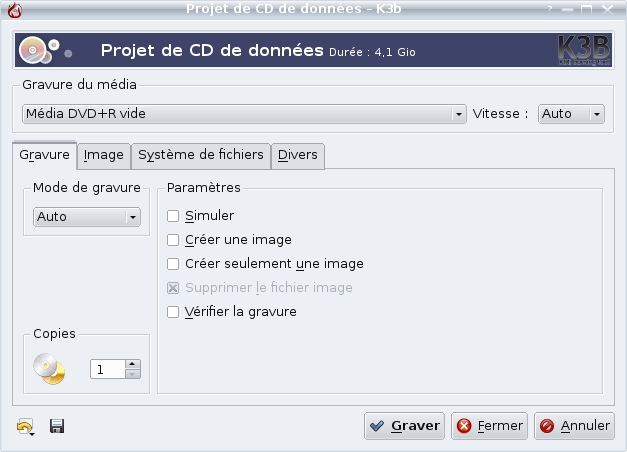
- Cliquez sur « Graver » une nouvelle fois. Si votre graveur n'est pas reconnu ou que le bouton « Graver » reste en grisé, rendez-vous dans Configuration > Configurer K3b > Périphériques. Finalement, la gravure démarre :
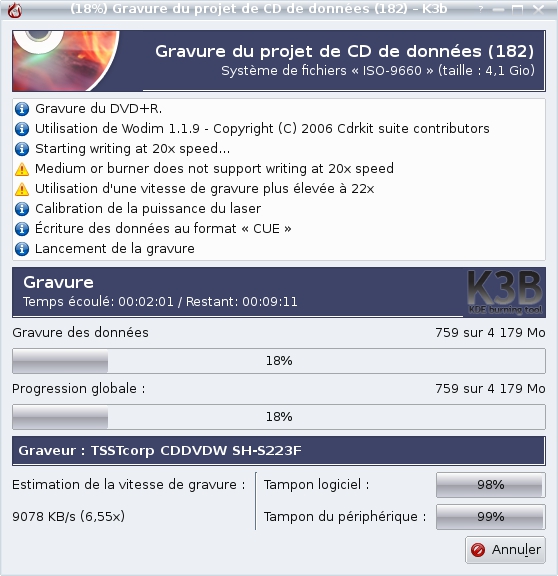
- A la fin de la gravure, K3b vous alertera par une sonnerie et ouvrira automatiquement le tiroir de votre graveur.
Version utilisée
Pour cette fiche, c'est K3b 1.69.0 qui a été utilisé. Les versions inférieures et supérieures sont largement compatibles.
@ Retour à la rubrique Fiches pratiques
Copyright
© 2010 Jiel Beaumadier

|
Vous avez l'autorisation de copier, distribuer et/ou modifier ce document suivant les termes de la GNU Free Documentation License, Version 1.2 ou n'importe quelle version ultérieure publiée par la Free Software Foundation; sans section invariante, sans page de garde, sans entête et sans page finale. |